製品インベントリを追跡する
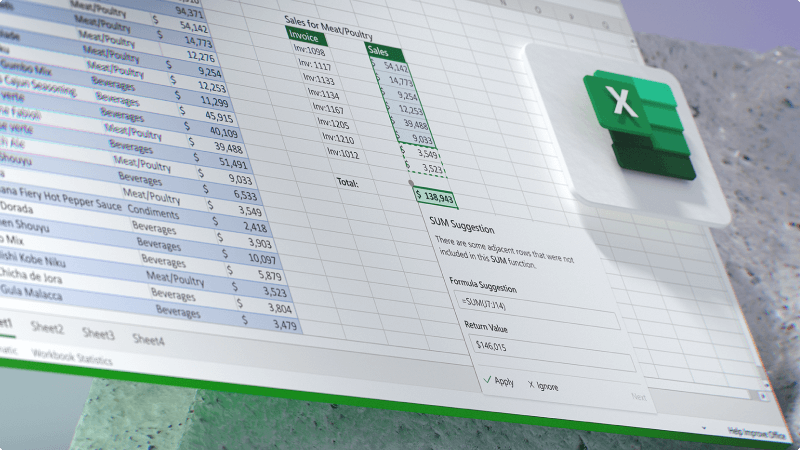
顧客に販売する在庫でも、ビジネスの重要な資産でも、ビジネス インベントリを追跡することは非常に重要です。 Excel を使用すると、このタスクが簡単になります。 無料のダウンロード可能なテンプレートを使用したり、独自のテンプレートを構築したりして、時間を節約し、インベントリを把握するのに役立ちます。
私は何を学ぶでしょうか?
-
インベントリ テンプレートを見つける方法
-
基本的な列ヘッダーを設定する方法
-
インベントリの追跡に役立つ Excel の一般的な機能
何が必要ですか?
-
Excel (Web またはデスクトップ)
-
10 分
Excel で独自のインベントリを作成する前に、ダウンロードして使用できる既存のテンプレートの一部をチェックすることをお勧めします。 これらのテンプレートは、必要に応じて機能するように変更できます。
-
Excel を開くか、Excel が既に開いている場合は、[ファイル]> [新規作成] を選択します 。
-
検索ボックスに「inventory」などと入力します。
-
検索結果を確認します。 いずれかのオプションをクリックすると、大きなスクリーンショットとテンプレートの説明が表示されます。
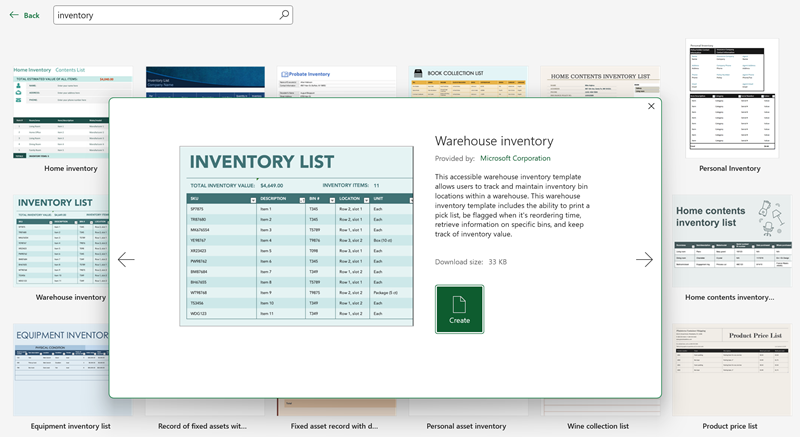
-
目的のファイルが見つかったら、[ 作成] を選択します。
-
テンプレートが Excel で開きます。 そのまま使用するか、必要に応じてテンプレートを更新します。
ヒント
他のテンプレートをお探しですか? create.microsoft.com に移動し、Microsoft 365 アプリのさまざまなテンプレートを見つけます。
インベントリリストの最も重要な部分は、すべてを追跡するのに役立ちますが、適切な列ヘッダーを選択することです。 特定のビジネス ニーズを把握することは不可能ですが、使用することをお勧めする一般的な列ヘッダーがいくつかあります。 それぞれの説明を示す一覧を次に示します。
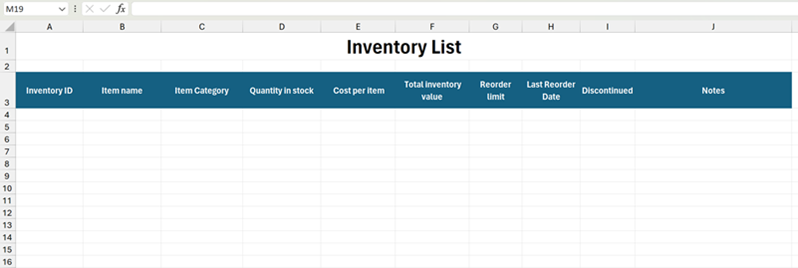
-
インベントリ ID - これを使用して、アイテムの一意の ID を作成します。
-
項目名 - 項目 の名前。 インベントリ ID は、アイテムが廃止され、新しいバージョンで置き換えられた場合に、類似アイテムまたは置換アイテムを区別するのに役立ちます。
-
アイテム カテゴリ - "アクセサリ" などのアイテムのカテゴリ。
-
在庫数量 - その特定の品目の現在在庫中の数量。
-
アイテムあたりのコスト - これは、アイテムあたりのビジネス コストとして使用することも、アイテムの現在の価格として使用することもできます。 必要に応じて、両方を追跡するために列を追加することもできます。
-
[在庫の合計値 ] - 在庫数量に品目あたりのコストを乗算します。 単純な乗算式を使用すると、数量の変化や項目ごとのコストの変化に応じて自動的に計算されます。
-
並べ替え制限 - アイテムが在庫切れになる前にアイテムを並べ替える必要がある場合の制限を設定するには、これを使用します。
-
[最終並べ替え日 ] - アイテムを最後に注文して在庫を補充した日時を追跡します。 特に特定のアイテムを頻繁に並べ替える場合は、並べ替えの上限を引き上げる可能性があります。
-
廃止済み - 在庫にアイテムを持ち込めなくなった場合の追跡に役立ちます。
-
メモ - 特定のアイテムをサプライヤーから並べ替えるのが難しい場合など、追跡する必要がある追加情報や、誰かが知っておくべき情報を追加します。
Excel は、作業を変革し、時間とコストを節約できる強力なツールです。 しかし、使用したいすべての機能を見つけ出すのも圧倒的な可能性があります。 この機能の使用方法を説明する記事へのリンクで役立ついくつかの提案を次に示します。
-
[カテゴリ] 列にドロップダウン リストを作成して、ユーザーが選択できるオプションを制限します。 これにより、間違いや入力ミスの可能性が制限されます。
-
Excel を電卓として使用 すると、インベントリ値などが自動的に計算されます。
-
ペインを固定して行と列をロック し、インベントリ リストを下にスクロールしている場合でも列ヘッダーを簡単に表示できるようにします。
-
条件付き書式を使用して、並べ替え制限を下回っているため、アイテムの並べ替えが必要な場合など、情報を強調表示します。
-
インベントリリストのデータをフィルター処理して、特定のカテゴリやアイテムに焦点を当てるのに役立ちます。








